在Word文档中插入链接是提高文档互动性和信息丰富性的有效方式,无论是内部链接还是外部链接,都能帮助读者快速跳转到相关内容或资源,本文将详细介绍如何在Word中制作不同类型的链接,并提供常见问题的解答。
创建超链接
1. 文本超链接
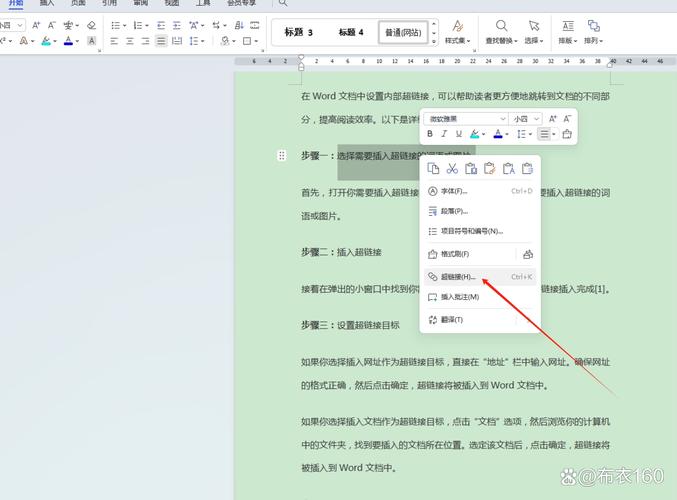
文本超链接是最常见的链接形式,通过点击特定的文字来打开一个网页或者跳转到文档中的其他部分。
步骤:
选择要设置为超链接的文本。
右键点击选中的文本,选择“链接”,或者使用快捷键Ctrl + K。
在弹出的对话框中输入URL地址(对于外部链接),或者选择“本文档中的位置”来设置内部链接。
点击“确定”完成设置。
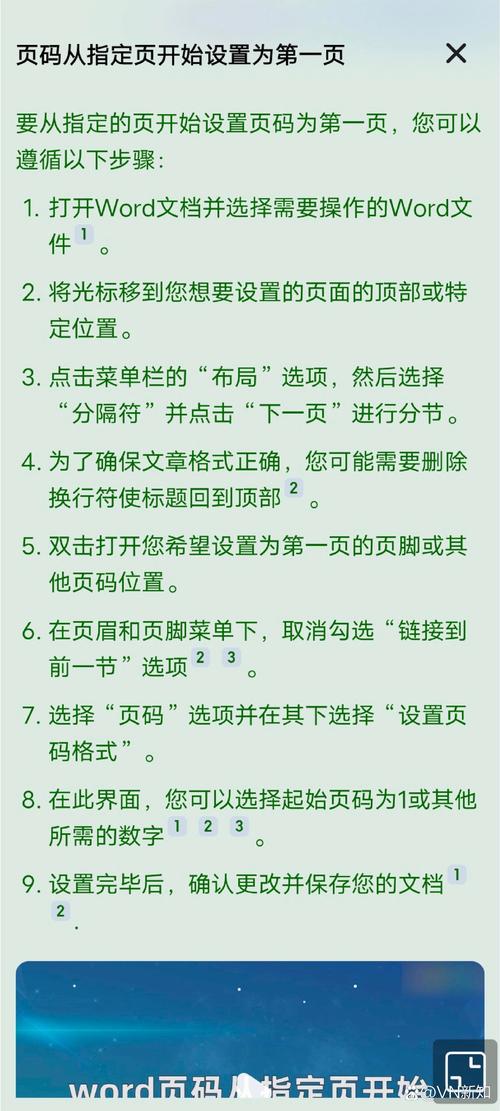
2. 图片超链接
图片超链接允许用户点击图片以访问指定的网页或文档位置。
步骤:
插入图片到文档中。
右键点击图片,选择“链接”。
输入URL地址或选择文档内的位置作为目标。
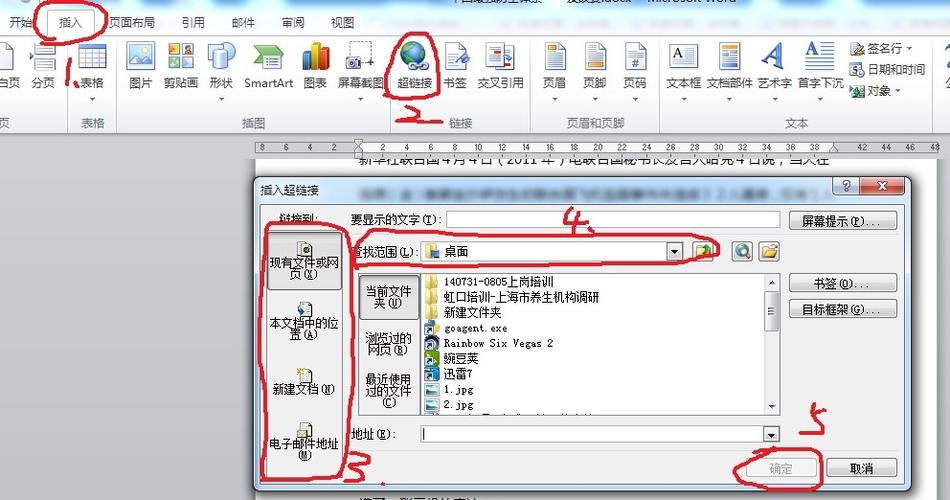
确认设置。
管理超链接
1. 编辑超链接
如果需要修改已存在的超链接,可以按照以下步骤操作:
步骤:
右键点击想要编辑的超链接。
选择“编辑链接”。
在弹出的窗口中更改URL或目标位置。
保存更改。
2. 删除超链接
当不再需要某个超链接时,可以轻松地将其移除。
步骤:
右键点击要删除的超链接。
选择“取消链接”。
使用书签创建内部链接
书签是一种标记特定位置的方法,可以用来创建指向文档内部的链接。
步骤:
将光标放置在需要插入书签的位置。
转到“插入”选项卡,点击“书签”。
输入书签名称,然后点击“添加”。
在其他位置插入链接时,选择“本文档中的位置”,然后选择刚才创建的书签名称。
常见问题解答 (FAQs)
Q1: 如何在Word中更改现有超链接的颜色?
A1: 要更改超链接的颜色,请按照以下步骤操作:
打开Word文档,点击“设计”选项卡下的“页面颜色”。
选择“自定义颜色…”。
在弹出的颜色对话框中,找到“超链接”和“已访问的超链接”选项,点击它们旁边的下拉箭头。
选择你喜欢的颜色,然后点击“确定”。
Q2: Word中超链接无法正常工作怎么办?
A2: 如果遇到超链接不工作的情况,可以尝试以下解决方法:
确保URL地址正确无误。
检查网络连接是否正常(针对外部链接)。
尝试重新启动Word程序。
如果问题依旧存在,可能是由于文件损坏或其他软件冲突导致,建议联系技术支持获取帮助。
通过上述介绍,相信你已经掌握了在Word中创建和管理超链接的基本方法,合理运用这些技巧可以使你的文档更加生动有趣,同时也便于读者获取更多相关信息,希望本文对你有所帮助!
小伙伴们,上文介绍word怎么做链接的内容,你了解清楚吗?希望对你有所帮助,任何问题可以给我留言,让我们下期再见吧。
内容摘自:https://news.huochengrm.cn/cyzd/18359.html
